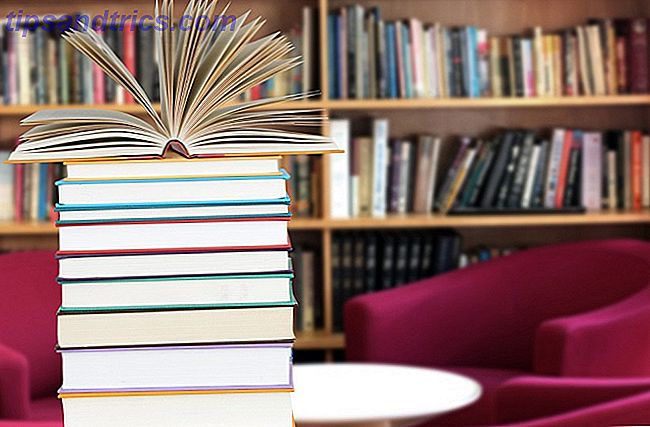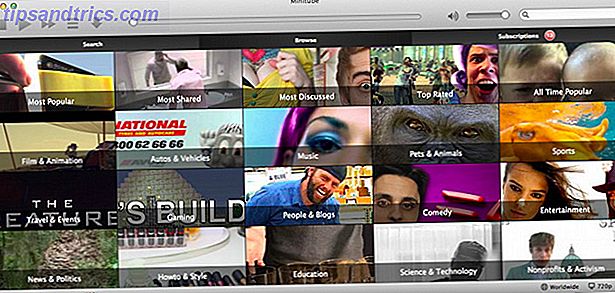Om du någonsin varit intresserad av Android-utveckling, är Fedora ett bra operativsystem att installera på din dator - det finns massor av utvecklingsverktyg tillgängliga för programmerare av alla slag.
Med lite ansträngning kan du få en mycket bra Android-utvecklingsmiljö som är uppbyggd i Fedora (Heisenberg Fedora 20: Vad är nytt i den här "Heisenbug" Linux-versionen? Fedora 20: Vad är nytt i den här "Heisenbug" Linux-versionen? Fedora nyligen firade deras 10 års existens med sitt 20: e utgåva - lämpligt kodnamn "Heisenbug". Läs mer, den senaste versionen fungerar fantastiskt Fedora 20: Vad är nytt i den här "Heisenbug" Linux-versionen? Fedora 20: Vad är nytt i den här "Heisenbug" Linux-versionen ? Fedora firade nyligen sina 10 års existens med sitt 20: e utgåva - lämpligt kodnamn "Heisenbug". Läs mer). Du kommer att vara igång på nolltid, så du kan börja göra dina kreativa idéer till verkliga appar.
Installera Eclipse
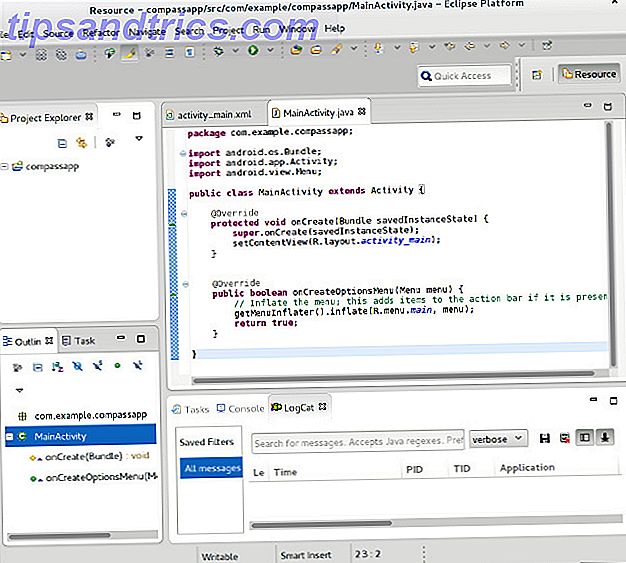
Det första steget är att ladda ner Eclipse, den bästa IDE för Android-utveckling. I Fedora kan du enkelt göra det genom att köra kommandot sudo yum install @eclipse eclipse-jdt .
Detta kommer faktiskt att installera "Fedora Eclipse" -paketgruppen som innehåller alla nödvändiga Eclipse-paket samt några andra som är relaterade till Fedora-utveckling och Java-support. Låt bara allt detta installera, och du har en bra start. Om du är ny på Eclipse, glöm inte att kolla in de 8 mest användbara tangentbordsgenvägarna 8 De mest användbara tangentbordsgenvägarna för nybörjare Eclipse IDE-användare 8 mest användbara tangentbordsgenvägar för nybörjareförmörkelser IDE-användare Som nybörjevänlig som Eclipse IDE (gränssnitt) är du skyldig dig själv att lära dig dessa kortkommandon. Läs mer för det.
Installera Android-plugin

När det här är klart måste du installera Android Plugin for Eclipse. För att göra detta, öppna Eclipse och klicka på Hjälp -> Installera ny programvara. Klicka sedan på Lägg till, högst upp till höger i det fönstret. Skriv in Android Plugin för namnet och https://dl-ssl.google.com/android/eclipse/ för adressen.
När det här är gjort klickar du på länken Tillgängliga programvaruwebbplatser under Add-knappen, markerar sedan Android Plugin-källan och klickar på Reload. Avsluta nu det här fönstret och välj Android-plugin från rullgardinsmenyn "Arbeta med". Välj alternativet utvecklarverktyg som du ser här. Fortsätt att installera dessa verktyg, acceptera licensavtal när du blir frågad.
Hämta SDK

Du har Android Plugin installerat nu, men du behöver fortfarande den SDK som pluginet ansluts till. SDK är ett stort paket med kod som låter dig testa ut Android-appar och det ger också andra användbara verktyg (ett tag var det enda sättet att ta skärmdumpar att använda SDK Hur man tar skärmbilder med din Android-mobil Att fånga skärmdumpar med din Android mobiltelefon Läs mer). Du kan ladda ner Android SDK härifrån och var noga med att välja lämplig SDK för din arkitektur (32-bitars eller 64-bitars).
Denna nedladdning är nästan 200 mb, så ge det lite tid. När det är klart, pakka det till din hemmapp (så att sökvägen läser / hem // AndroidSDK ). Det sista du behöver göra för SDK är att öppna din .bash_profile-fil (se till att din webbläsare visar dolda filer, eftersom alla dolda filer har filnamn som börjar med en period) och lägger till följande text i botten av filen:
PATH=$PATH:$HOME/AndroidSDK:$HOME/AndroidSDK/tools
export PATH
# For SDK version r_08 and higher, also add this for adb:
PATH=$PATH:$HOME/AndroidSDK/platform-tools
export PATH
Vad den här koden gör är att SDK-funktionen fungerar korrekt, genom att låta dessa verktyg nås av deras namn i stället för en sökväg - "abd" istället för " / home / / AndroidSDK / sdk / adb" eller liknande. När du har sparat den ändringen måste du logga ut och tillbaka (eller helt enkelt starta om datorn) för att ändringarna ska träda i kraft.
Konfigurera din Android Virtual Device

Tror du är klar? Inte riktigt ännu - du måste fortfarande skapa en virtuell Android-enhet som kommer att efterlikna app (er) du utvecklar. Du kan göra det genom att öppna en terminal, gå in i sdk-mappen med kommandot cd AndroidSDK/sdk, och sedan genom att köra kommandotools tools/android . Här måste du välja vilken version (er) av Android du riktar in. Kom ihåg att ett äldre mål skulle göra appen mer kompatibel, men ett senare mål kommer att dra nytta av de senaste framsteg som gjorts i Android. Du måste välja kategorierna:
- SDK Platform Android 4.0 (ersätt 4.0 med alla versioner du är intresserad av att installera)
- Dokumentation för Android SDK
- Plattformverktyg

När du installerar, var noga med att acceptera alla licenser så att allt installeras. När det är klart väljer du Verktyg -> Hantera AVD, och sedan på Ny. Namn det, välj en enhet som ska emulera (Nexus 4 är en bra idé om du utvecklar för telefoner) och välj alla andra alternativ du vill ha.
Börja kodning!
Du har äntligen satt upp allt! Du kan nu gå till Eclipse och skapa ett nytt Android-projekt och börja utveckla din nästa app. Vi har massor av artiklar på MakeUseOf om hur man börjar lära sig Android utveckling Så, du vill utveckla Android Apps? Så här läser du så, du vill utveckla Android Apps? Så här lär du dig Efter så många år tror man att mobilmarknaden nu är mättad med alla appar som är tänkbara för människan - men det är inte så. Det finns gott om nischer som fortfarande behöver ... Läs mer, nu när du har en fungerande utvecklingsmiljö redo att gå. När du är redo att testa någon kod klickar du bara på knappen Kör och emulatorn kommer att visas när appen körs! Om det inte visas först, bara ge det lite tid - det tog nästan en halv minut att visas för mig, även om jag har en SSD!
Vilka utvecklingstips för Android har du för andra nybörjare? Låt oss veta i kommentarerna, okej?